Hướng dẫn chi tiết cách thiết lập lại laptop HP
24/02/2025
Nội dung bài viết
Hôm nay, tripi.vn sẽ đồng hành cùng bạn để đưa máy tính HP về trạng thái cài đặt gốc. Khi laptop HP gặp sự cố, việc khôi phục cài đặt nhà máy thường là giải pháp nhanh chóng và hiệu quả. Tuy nhiên, hãy lưu ý rằng quá trình này sẽ xóa sạch mọi dữ liệu trên máy. Do đó, chúng tôi khuyên bạn nên sao lưu tất cả tập tin quan trọng trước khi tiến hành.
Các bước thực hiện
Thông qua cài đặt Settings trên Windows
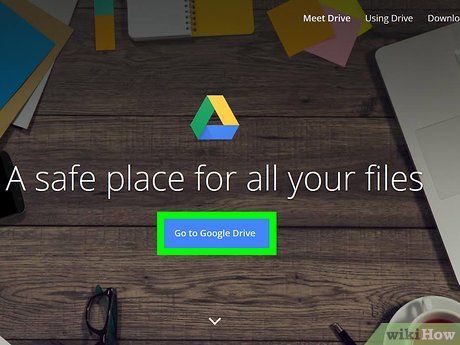
Hãy sao lưu mọi dữ liệu quan trọng. Bao gồm tài liệu, hình ảnh, âm nhạc, video và bất kỳ tập tin nào bạn không muốn mất. Bạn có thể sử dụng ổ cứng ngoài, USB dung lượng lớn hoặc dịch vụ lưu trữ đám mây như Dropbox hoặc Google Drive. Dữ liệu không được sao lưu sẽ bị xóa vĩnh viễn trong quá trình thiết lập lại.
- Tham khảo hướng dẫn trực tuyến về cách sao lưu tập tin trên Windows 10 để biết thêm chi tiết.
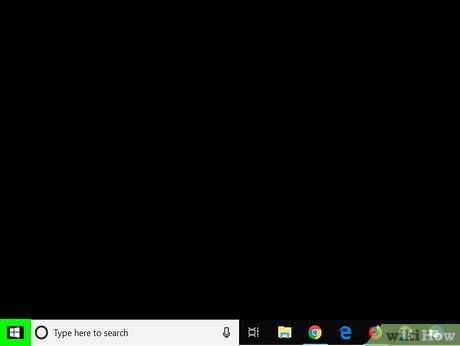
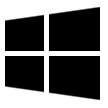
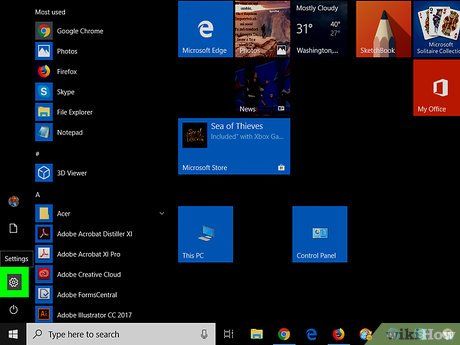
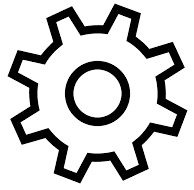
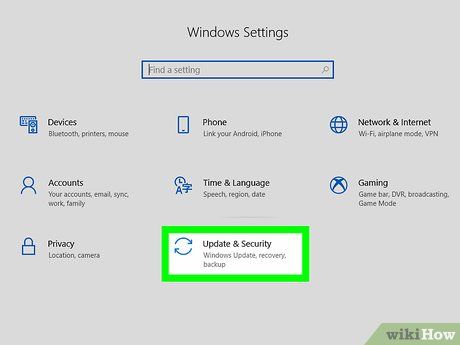

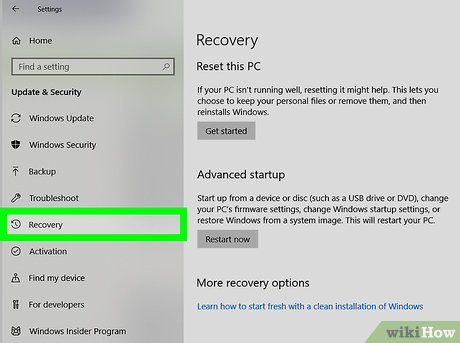
Nhấp vào Recovery (Khôi phục). Tùy chọn này nằm ở cột bên trái, bên cạnh biểu tượng mũi tên tròn với đồng hồ bên trong.
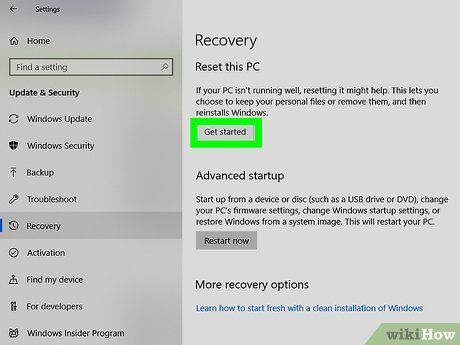
Nhấp vào Get Started (Bắt đầu). Nút này nằm phía dưới tùy chọn đầu tiên với nội dung "Reset this PC" (Thiết lập lại máy tính này).
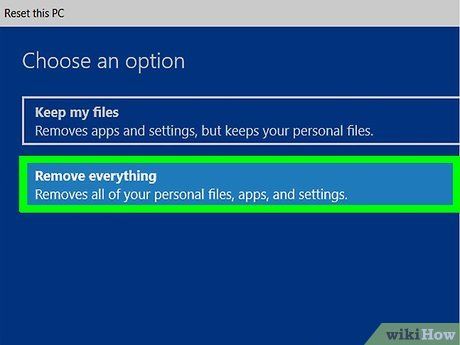
Nhấp vào Remove everything (Xóa tất cả). Tùy chọn này nằm trong thanh thứ hai ở phía dưới cùng. Máy tính sẽ bắt đầu quá trình thiết lập lại, có thể mất một khoảng thời gian và khởi động lại nhiều lần. Hãy đảm bảo máy tính được cắm điện hoặc có đủ pin.
- Bạn cũng có thể chọn "Keep my files" (Giữ lại dữ liệu của tôi). Tùy chọn này sẽ cài đặt lại Windows mà không xóa dữ liệu, nhưng hiệu quả khắc phục sự cố có thể hạn chế.
Thông qua tiến trình khởi động nâng cao
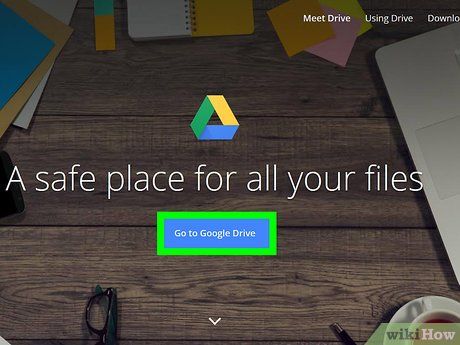
Hãy sao lưu mọi dữ liệu quan trọng. Bao gồm tài liệu, hình ảnh, âm nhạc, video và bất kỳ tập tin nào bạn không muốn mất. Bạn có thể sử dụng ổ cứng ngoài, USB dung lượng lớn hoặc dịch vụ lưu trữ đám mây như Dropbox hoặc Google Drive. Dữ liệu không được sao lưu sẽ bị xóa vĩnh viễn trong quá trình thiết lập lại.
- Tham khảo hướng dẫn trực tuyến về cách sao lưu tập tin trên Windows 10 để biết thêm chi tiết.
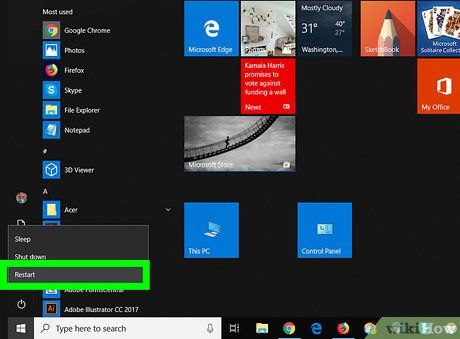
Khởi động lại hoặc bật laptop lên. Nếu máy tính đang hoạt động, hãy tắt nó bằng nút nguồn hoặc thông qua menu Windows. Sau khi tắt hoàn toàn, khởi động lại máy. Nếu máy đã tắt, chỉ cần bật lên như bình thường.
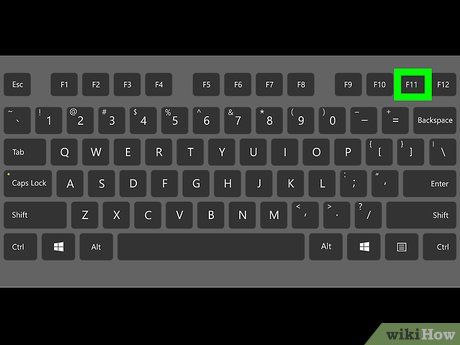
Ngay lập tức nhấn liên tục phím F11. Trước khi logo HP xuất hiện trong quá trình khởi động, hãy nhấn F11 liên tục để truy cập vào chế độ khởi động nâng cao. Nếu không thành công, khởi động lại và thử lại. Bạn có thể cần thực hiện nhiều lần để thành công.
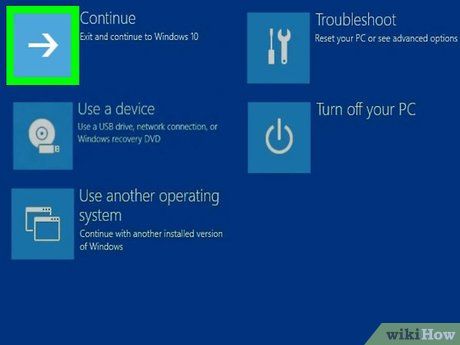
Nhấp vào Advanced Options (Tùy chọn nâng cao). Tùy chọn này xuất hiện trên màn hình "Automatic Repair" (Khắc phục tự động).
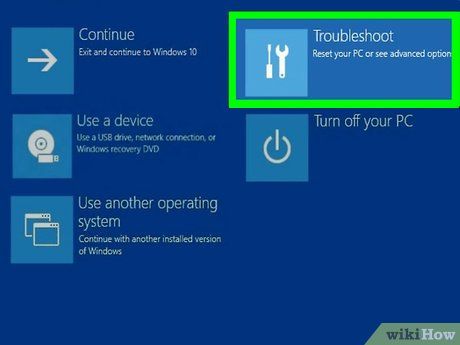
Nhấp vào Troubleshoot (Xử lý sự cố). Đây là tùy chọn thứ hai, nằm chính giữa màn hình với biểu tượng các công cụ.
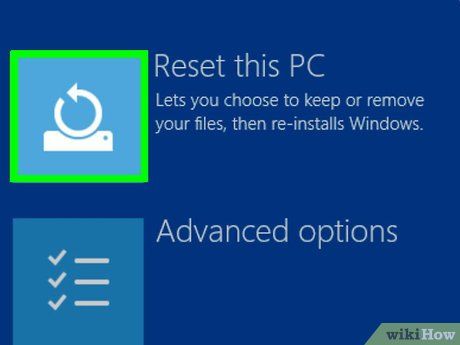
Nhấp vào Reset This PC (Thiết lập lại máy tính này). Đây là tùy chọn thứ hai, nằm bên trái với biểu tượng mũi tên tròn phía trên thanh màu trắng.

Nhấp vào Remove Everything (Xóa tất cả). Đây là tùy chọn thứ hai ở phía dưới cùng. Quá trình này sẽ mất một khoảng thời gian để chuẩn bị.
- Bạn cũng có thể chọn "Keep my files" để cài lại Windows mà không xóa dữ liệu, tuy nhiên, hiệu quả khắc phục sự cố có thể không triệt để.
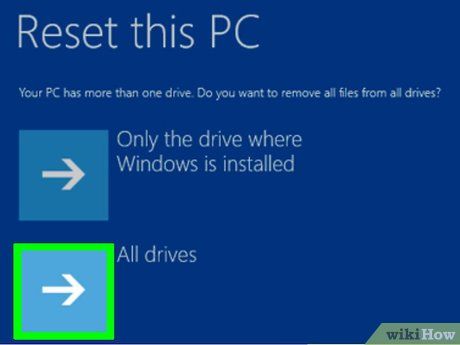
Nhấp vào All Drives (Tất cả ổ đĩa). Tùy chọn này sẽ xóa toàn bộ dữ liệu trên laptop HP và cài đặt lại Windows từ đầu.
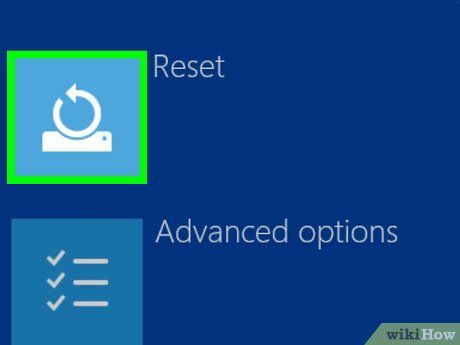
Nhấp vào Reset (Thiết lập lại). Máy tính sẽ bắt đầu quá trình thiết lập lại, có thể mất thời gian và khởi động lại nhiều lần.
- Đảm bảo laptop được cắm điện và pin còn ít nhất 50% để tránh gián đoạn.
Du lịch
Ẩm thực
Khám phá
Đi Phượt
Vẻ đẹp Việt Nam
Chuyến đi
Có thể bạn quan tâm

Hướng dẫn chụp màn hình trên Vsmart Joy 4

6 Bài soạn "Câu ghép" xuất sắc nhất

Loại bỏ hiệu ứng mắt đỏ với YouCam Perfect trên Android
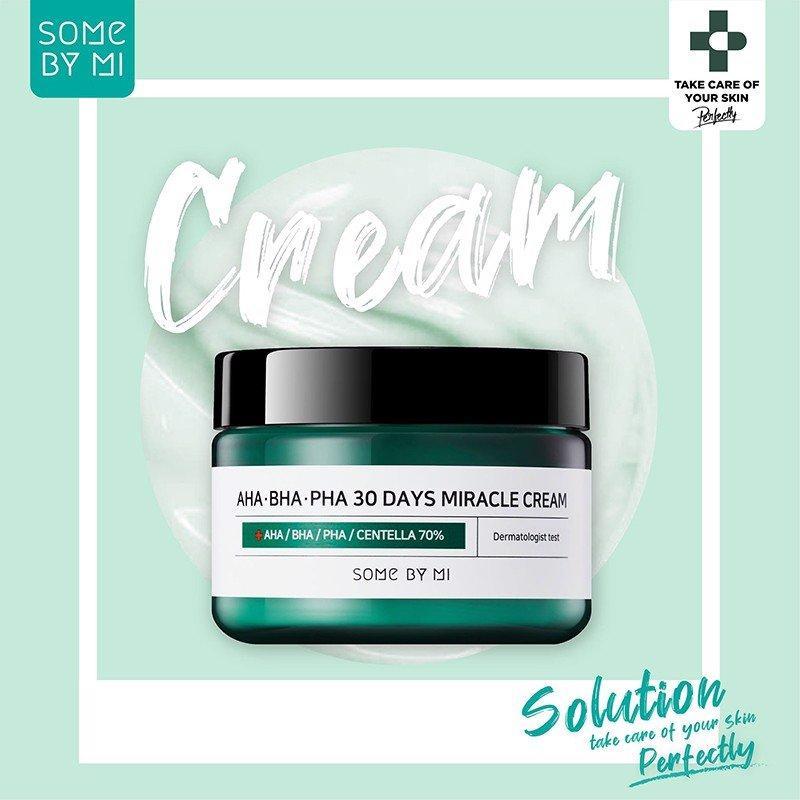
Top 10 sản phẩm mỹ phẩm Some By Mi được săn đón nhất hiện nay

Cách trị phát ban trên mặt hiệu quả


